GitLab上での確認
それでは、先ほどプッシュしたリポジトリの内容を GitLab の画面でブラウザ上から確認してみましょう。
作成したリポジトリ名をクリックすると、該当のリポジトリを確認することができます。

まず、リポジトリのトップページでは「README.md」というファイルに書かれた内容が表示されます。
現在のリポジトリにはまだREADME.mdが存在しないので、まずはREADME.mdというファイルを作成して、下記の内容を追加し、add, commit, pushを行なって再度確認してみましょう。
README.md
# このアプリについて
このアプリは練習用のアプリケーションです。
## 動作環境
以下、アプリケーションの解説
画面上にREADME.mdの内容が表示されているのが確認できます。
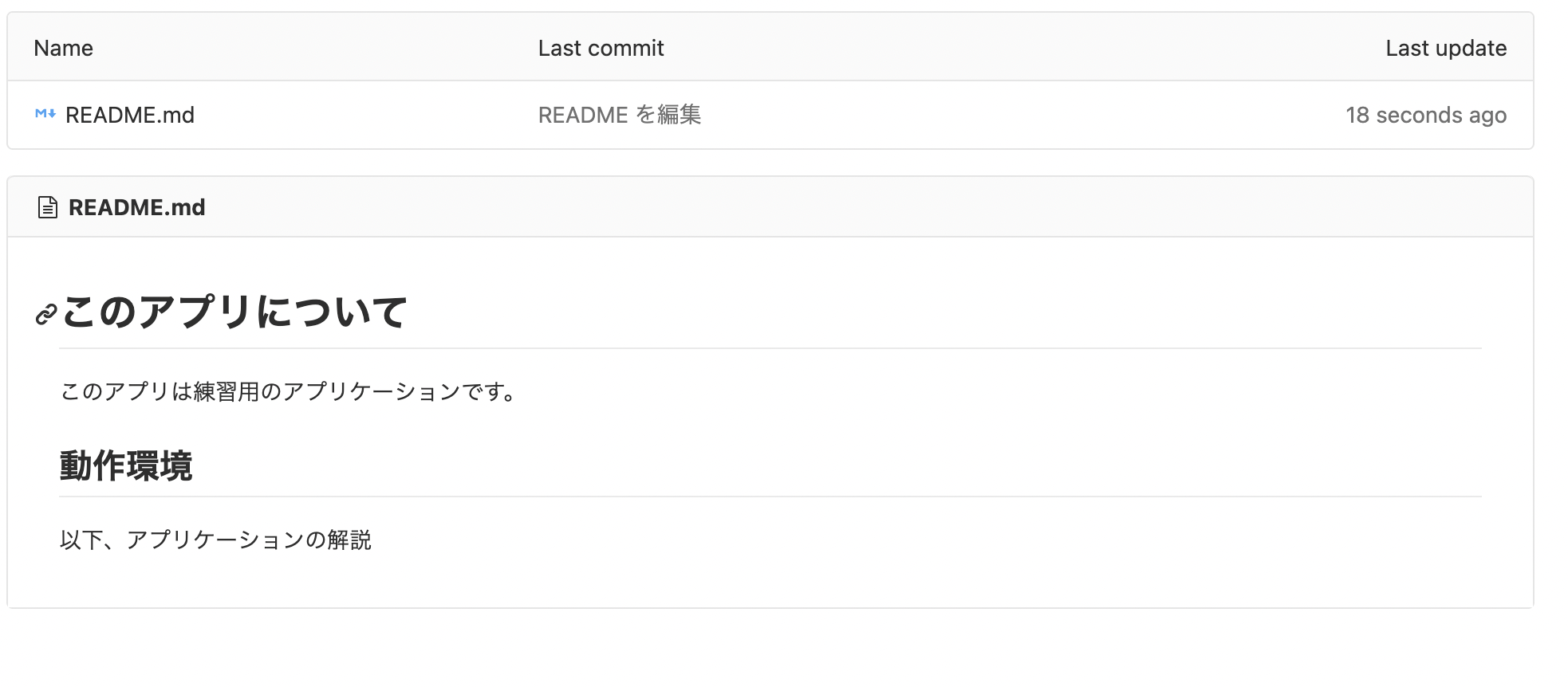
このように、GitLabではREADME.mdというファイルを利用して、リポジトリの説明を行うことができます。
READMEの書き方
READMEファイルはマークダウン(GitHub flavored Markdown)という形式で書くことにより、自動的にHTMLに展開されます。README.mdのmdという拡張子は、MarkDownを表しています。
詳しい書き方については
https://qiita.com/qurage/items/a2f3f52c60d7c64b2e08
このページなどを参考にすると良いでしょう。「マークダウン」で検索すると、他にもたくさんの解説記事があります。
各ファイルの履歴確認
GitLab 上の画面では、各ファイルの変更履歴や差分などの確認も可能です。ある程度開発が進んだ段階で push してから確認することで、どのような段階をたどって開発が進んでいるのかを確認することが可能です。
コミット履歴の確認をする際は、以下のリンクをクリックしてください。
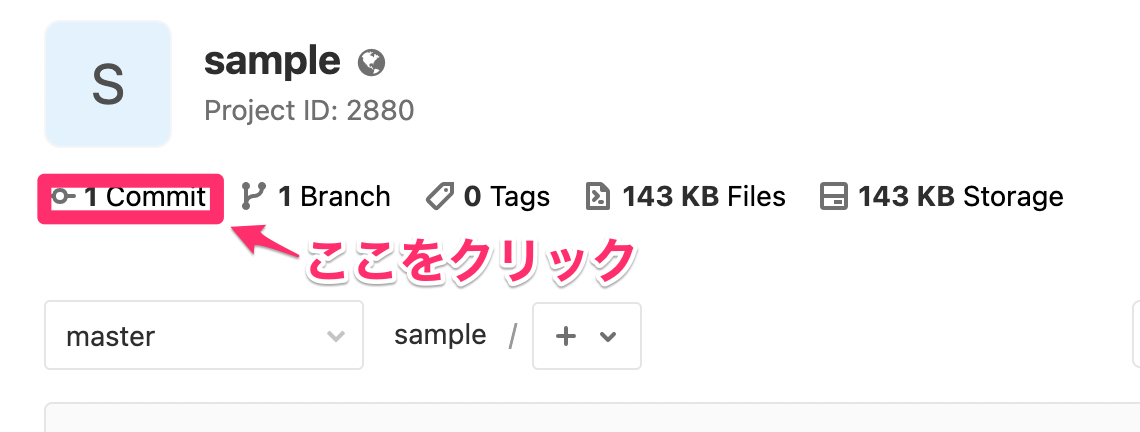
以下のように表示されればOKです。
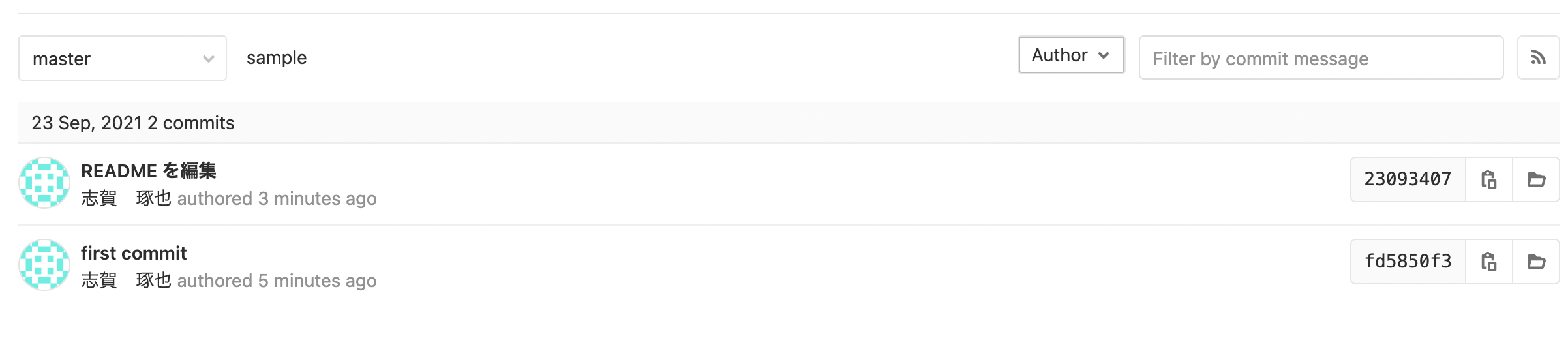
例えば、ある変更を行ったら正しく動作しなくなった、という場合でも、過去の時点との差分を確認してどこに問題があったのか確認したり、過去の状態に戻したりするのもやりやすくなります。まずはこれだけでもバージョン管理を行う価値があると言えるでしょう。